Ottieni una scansione gratuita e controlla se il tuo computer è infetto.
RIMUOVILO SUBITOPer utilizzare tutte le funzionalità, è necessario acquistare una licenza per Combo Cleaner. Hai a disposizione 7 giorni di prova gratuita. Combo Cleaner è di proprietà ed è gestito da RCS LT, società madre di PCRisk.
Che tipo di malware è MMRat?
Dalla fine di giugno 2023, il trojan bancario Android denominato MMRat si è concentrato in particolare sugli utenti mobili nel sud-est asiatico. Questo trojan è in grado di catturare sia l'input dell'utente che l'attività dello schermo, consentendo al tempo stesso il controllo remoto dei dispositivi presi di mira attraverso diversi metodi. Ciò consente agli aggressori di commettere frodi bancarie direttamente sul dispositivo della vittima.
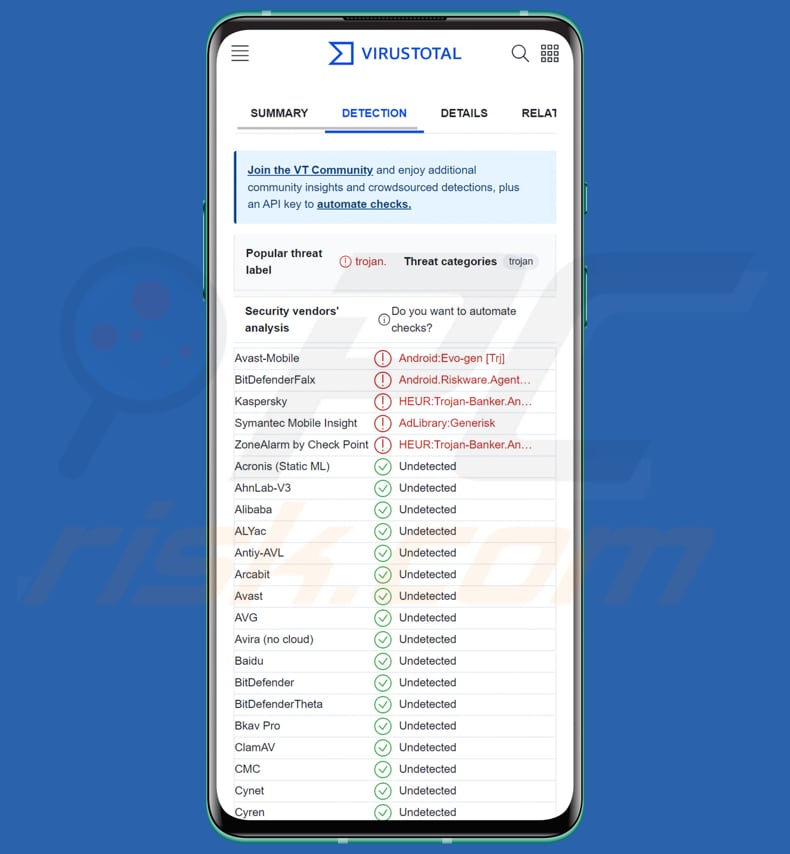
Panoramica sul malware MMRat
Come affermato in precedenza, MMRat possiede la capacità di acquisire l'input dell'utente, visualizzare i contenuti ed esercitare il controllo remoto sui dispositivi delle vittime. La sua funzionalità effettiva dipende dall'utilizzo del servizio di accessibilità Android e dell'API MediaProjection.
MMRat a volte finge di essere un'app governativa o di appuntamenti quando viene aperta per ingannare gli utenti. Quindi, mostra un sito Web falso per ingannare le persone. Successivamente, configura un ricevitore per ascoltare determinati eventi di sistema, come quando il dispositivo si accende o si spegne. Quando si verificano questi eventi, il malware fa qualcosa di poco appariscente per continuare a funzionare.
Una volta attivato il servizio di Accessibilità, MMRat si connette ad un server controllato dall'aggressore. MMRat utilizza varie porte sullo stesso server per attività diverse, come l'esfiltrazione di dati, lo streaming video e il comando e controllo. Dopo aver ricevuto l'autorizzazione di accessibilità, MMRat può abusarne per concedersi ulteriori autorizzazioni e apportare modifiche alle impostazioni.
MMRat ha la capacità di acquisire automaticamente le autorizzazioni. Lo fa visualizzando la finestra di dialogo del sistema e concedendo automaticamente le richieste di autorizzazione in arrivo. È noto che il malware si concentra sulla raccolta di informazioni dall'elenco dei contatti della vittima e dall'elenco delle app installate.
MMRat inoltre abusa del servizio di accessibilità per catturare ciò che gli utenti digitano e fanno, essenzialmente registrando le loro azioni (keylogging). Queste informazioni potrebbero essere utilizzate per ottenere i dettagli di accesso della vittima e registrare le sue azioni per un utilizzo futuro sul dispositivo.
A differenza di altri malware di keylogging che prendono di mira situazioni specifiche, come la registrazione delle chiavi durante l'utilizzo di app bancarie, MMRat registra tutto ciò che fanno gli utenti e lo invia al server dell'aggressore utilizzando il canale C&C.
Oltre al normale keylogging, il malware si concentra anche sulla sequenza della schermata di blocco del dispositivo. Quando rileva che l'utente sta sbloccando il dispositivo, acquisisce il valore del pattern e lo invia al server dell'aggressore utilizzando il suo canale C&C. In questo modo l'autore della minaccia può accedere al dispositivo della vittima anche se è bloccato.
Inoltre, MMRat può catturare lo schermo del dispositivo della vittima e inviarlo a un server in tempo reale. Ciò avviene utilizzando l'API MediaProjection per registrare ciò che sta accadendo sullo schermo della vittima.
Il malware MMRat sfrutta anche il servizio di accessibilità per prendere il controllo remoto del dispositivo della vittima, consentendogli di eseguire azioni come gesti, sbloccare schermi e inserire testo, tra le altre funzioni. Gli autori delle minacce possono utilizzare questa funzionalità, insieme alle credenziali rubate, per compiere frodi bancarie e altre attività dannose.
Questo malware è in grado di controllare da remoto il dispositivo anche quando le vittime non utilizzano i dispositivi infetti. Infine, il malware MMRat può rimuoversi dal dispositivo quando riceve un comando specifico dal server C&C. Ciò accade in genere dopo che ha commesso una frode bancaria, il che rende più difficile tracciare le sue azioni.
| Nome | MMRat banking trojan |
| Tipologia di minaccia | Malware Android, applicazione dannosa, Trojan bancario. |
| Nomi rilevati | Avast-Mobile (Android:Evo-gen [Trj]), Combo Cleaner (Android.Riskware.Agent.gHWAO), Kaspersky (HEUR:Trojan-Banker.AndroidOS.Agent.mj), ZoneAlarm by Check Point (HEUR:Trojan- Banker.AndroidOS.Agent.mj), elenco completo (VirusTotal) |
| Sintomi | Il dispositivo funziona lentamente, le impostazioni di sistema vengono modificate senza l'autorizzazione dell'utente, l'utilizzo dei dati e della batteria aumenta in modo significativo, transazioni di denaro non autorizzate e altre attività sospette. |
| Metodi distributivi | Siti Web di phishing che si spacciano per app store legittimi, applicazioni false (ad es. app di appuntamenti o governative). |
| Danni | Furto di identità, accesso non autorizzato a conti bancari, ripercussioni finanziarie, violazioni della privacy e altro ancora. |
| Rimozione dei malware (Windows) |
Per eliminare possibili infezioni malware, scansiona il tuo computer con un software antivirus legittimo. I nostri ricercatori di sicurezza consigliano di utilizzare Combo Cleaner. Scarica Combo CleanerLo scanner gratuito controlla se il tuo computer è infetto. Per utilizzare tutte le funzionalità, è necessario acquistare una licenza per Combo Cleaner. Hai a disposizione 7 giorni di prova gratuita. Combo Cleaner è di proprietà ed è gestito da RCS LT, società madre di PCRisk. |
Conclusioni
In conclusione, il malware MMRat rappresenta una minaccia significativa grazie alle sue molteplici capacità, che vanno dall'acquisizione degli input degli utenti e del contenuto dello schermo al controllo remoto dei dispositivi tramite il servizio di accessibilità e l'API MediaProjection.
La sua capacità di operare di nascosto, mascherandosi da app legittime e concedendo automaticamente autorizzazioni, aumenta il suo potenziale di caos. L'attenzione del malware sull'acquisizione dei pattern della schermata di blocco, del contenuto dello schermo in tempo reale e della sua funzionalità di autoeliminazione sottolinea il suo design sofisticato.
Altri esempi di malware che prendono di mira gli utenti Android sono CraxsRAT, CherryBlos, e CriminalBot.
In che modo MMRat si è infiltrato nel mio dispositivo?
MMRat viene generalmente acquisito da siti Web di phishing che si spacciano per app store ufficiali. Questi siti, che differiscono principalmente nella lingua, suggeriscono gruppi di vittime mirati. Il metodo di distribuzione dei collegamenti di phishing ai dispositivi delle vittime rimane incerto.
I dispositivi vengono infettati quando gli utenti scaricano e installano inconsapevolmente MMRat e concedono al malware le autorizzazioni necessarie. Successivamente, MMRat si connette a un server remoto e invia dati importanti, come lo stato del dispositivo, informazioni personali e dati di keylogging.
Come evitare l'installazione di malware?
Scarica app solo da fonti attendibili come il Google Play Store ufficiale, poiché dispone di misure di sicurezza per ridurre al minimo il rischio di app dannose. Prima di scaricare un'app, prenditi il tempo necessario per leggere le recensioni e le valutazioni degli utenti. Aggiorna regolarmente il sistema operativo e le app del tuo dispositivo per beneficiare delle ultime patch di sicurezza.
Non fidarti di annunci, collegamenti e vari popup su siti Web ombreggiati. Inoltre, sii cauto quando concedi autorizzazioni alle app; rivedi attentamente le autorizzazioni ed evita di concedere accessi non necessari alle tue informazioni personali. Infine, valuta la possibilità di utilizzare antivirus o app di sicurezza affidabili in grado di eseguire la scansione e prevenire infezioni da malware sul tuo dispositivo.
Siti di phishing che imitano app store legittimi:
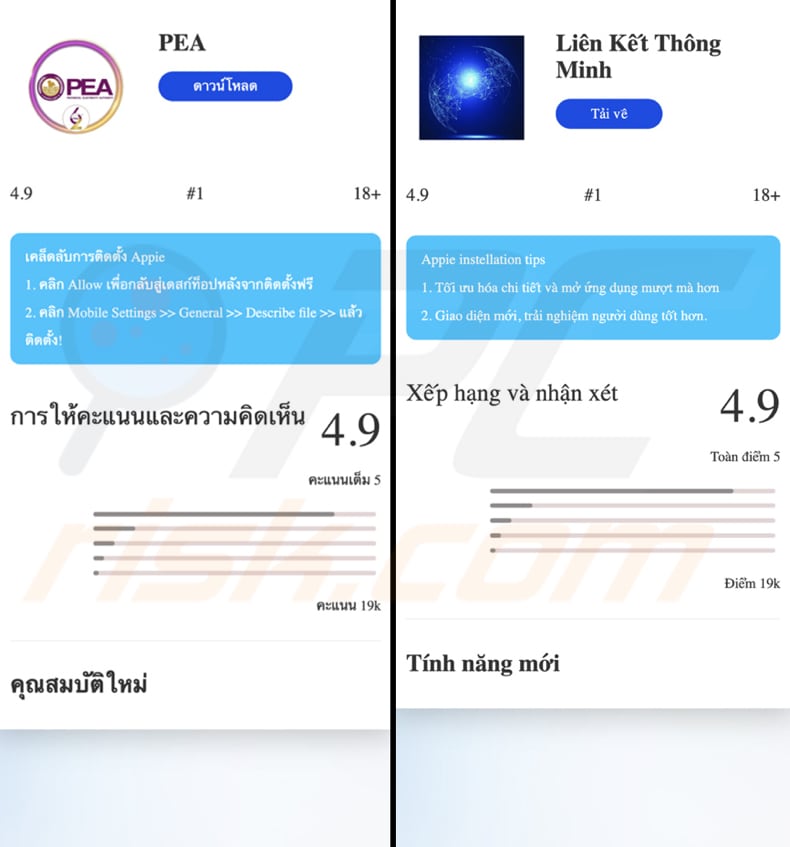
Malware MMRat che imita l'app PEA Smart Plus:
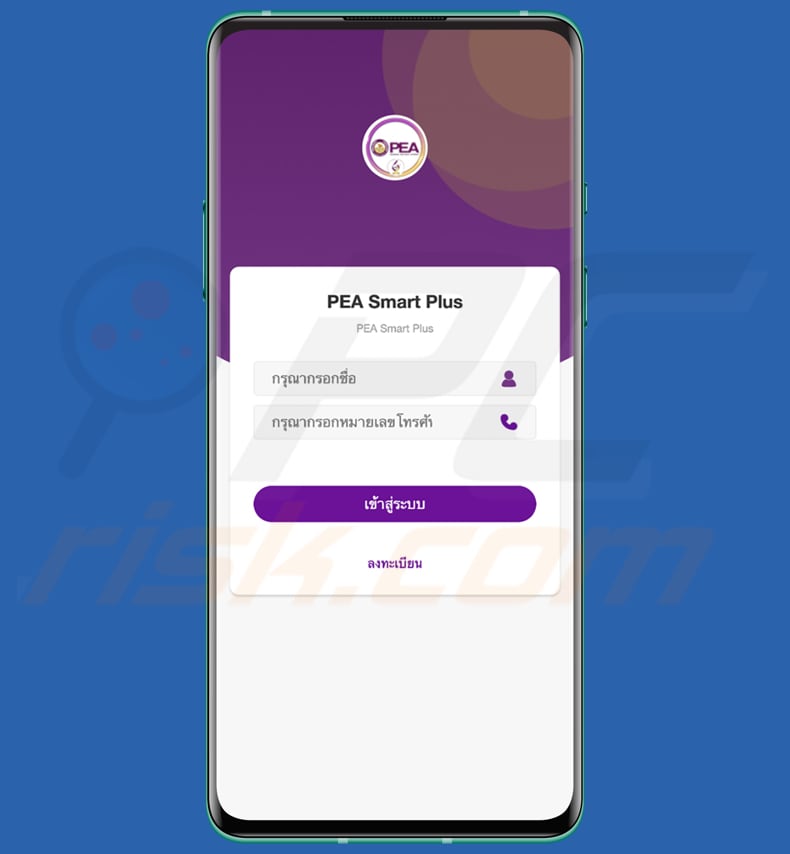
Menu rapido:
- Introduzione
- Come eliminare la cronologia di navigazione dal browser Web Chrome?
- Come disattivare le notifiche del browser nel browser Web Chrome?
- Come ripristinare il browser web Chrome?
- Come eliminare la cronologia di navigazione dal browser Web Firefox?
- Come disabilitare le notifiche del browser nel browser Web Firefox?
- Come ripristinare il browser Web Firefox?
- Come disinstallare applicazioni potenzialmente indesiderate e/o dannose?
- Come avviare il dispositivo Android in "Modalità provvisoria"?
- Come controllare l'utilizzo della batteria di varie applicazioni?
- Come controllare l'utilizzo dei dati di varie applicazioni?
- Come installare gli ultimi aggiornamenti software?
- Come ripristinare il sistema al suo stato predefinito?
- Come disabilitare le applicazioni con privilegi di amministratore?
Elimina la cronologia di navigazione dal browser web Chrome:

Tocca il pulsante "Menu" (tre punti nell'angolo in alto a destra dello schermo) e seleziona "Cronologia" nel menu a discesa aperto.

Tocca "Cancella dati di navigazione", seleziona la scheda "AVANZATO", scegli l'intervallo di tempo e i tipi di dati che desideri eliminare e tocca "Cancella dati".
Disabilita le notifiche del browser nel browser web Chrome:

Tocca il pulsante "Menu" (tre punti nell'angolo in alto a destra dello schermo) e seleziona "Impostazioni" nel menu a discesa aperto.

Scorri verso il basso fino a visualizzare l'opzione "Impostazioni sito" e toccala. Scorri verso il basso fino a visualizzare l'opzione "Notifiche" e toccala.

Trova i siti Web che forniscono notifiche del browser, toccali e fai clic su "Cancella e ripristina". Ciò rimuoverà le autorizzazioni concesse a questi siti Web per fornire notifiche, tuttavia, se visiti di nuovo lo stesso sito, potrebbe richiedere nuovamente l'autorizzazione.
Puoi scegliere se concedere o meno questi permessi (se scegli di rifiutare, il sito andrà nella sezione "Bloccato" e non chiederà più il permesso).
Ripristina il browser web Chrome:

Vai su "Impostazioni", scorri verso il basso fino a visualizzare "App" e toccalo.

Scorri verso il basso fino a trovare l'applicazione "Chrome", selezionala e tocca l'opzione "Archiviazione".

Tocca "GESTISCI MEMORIZZAZIONE", quindi "CANCELLA TUTTI I DATI" e conferma l'azione toccando "OK". Tieni presente che il ripristino del browser eliminerà tutti i dati memorizzati all'interno. Pertanto, tutti gli accessi/password salvati, la cronologia di navigazione, le impostazioni non predefinite e altri dati verranno eliminati. Dovrai anche accedere nuovamente a tutti i siti web.
Elimina la cronologia di navigazione dal browser web Firefox:

Tocca il pulsante "Menu" (tre punti nell'angolo in alto a destra dello schermo) e seleziona "Cronologia" nel menu a discesa aperto.

Scorri verso il basso fino a visualizzare "Cancella dati privati" e toccalo. Seleziona i tipi di dati che desideri rimuovere e tocca "CANCELLA DATI".
Disabilita le notifiche del browser nel browser web Firefox:

Visita il sito Web che fornisce le notifiche del browser, tocca l'icona visualizzata a sinistra della barra degli URL (l'icona non sarà necessariamente un "Blocco") e seleziona "Modifica impostazioni sito".

Nel pop-up aperto, attiva l'opzione "Notifiche" e tocca "CANCELLA".
Ripristina il browser web Firefox:

Vai su "Impostazioni", scorri verso il basso fino a visualizzare "App" e toccalo.

Scorri verso il basso fino a trovare l'applicazione "Firefox", selezionala e tocca l'opzione "Archiviazione".

Tocca "CANCELLA DATI" e conferma l'azione toccando "ELIMINA". Tieni presente che il ripristino del browser eliminerà tutti i dati memorizzati all'interno. Pertanto, tutti gli accessi/password salvati, la cronologia di navigazione, le impostazioni non predefinite e altri dati verranno eliminati. Dovrai anche accedere nuovamente a tutti i siti web.
Disinstalla applicazioni potenzialmente indesiderate e/o dannose:

Vai su "Impostazioni", scorri verso il basso fino a visualizzare "App" e toccalo.

Scorri verso il basso finché non vedi un'applicazione potenzialmente indesiderata e/o dannosa, selezionala e tocca "Disinstalla". Se, per qualche motivo, non riesci a rimuovere l'app selezionata (ad esempio, ti viene richiesto con un messaggio di errore), dovresti provare a utilizzare la "Modalità provvisoria".
Avvia il dispositivo Android in "Modalità provvisoria":
La "Modalità provvisoria" nel sistema operativo Android disabilita temporaneamente l'esecuzione di tutte le applicazioni di terze parti. L'utilizzo di questa modalità è un buon modo per diagnosticare e risolvere vari problemi (ad esempio, rimuovere le applicazioni dannose che ti impediscono di farlo quando il dispositivo è in esecuzione "normalmente").

Premi il pulsante "Power" e tienilo premuto finché non vedi la schermata "Spegni". Tocca l'icona "Spegni" e tienila premuta. Dopo pochi secondi apparirà l'opzione "Modalità provvisoria" e potrai eseguirla riavviando il dispositivo.
Controllare l'utilizzo della batteria di varie applicazioni:

Vai su "Impostazioni", scorri verso il basso fino a visualizzare "Manutenzione dispositivo" e toccalo.

Tocca "Batteria" e controlla l'utilizzo di ciascuna applicazione. Le applicazioni legittime/autentiche sono progettate per utilizzare la minor quantità di energia possibile per fornire la migliore esperienza utente e risparmiare energia. Pertanto, un utilizzo elevato della batteria potrebbe indicare che l'applicazione è dannosa.
Controlla l'utilizzo dei dati di varie applicazioni:

Vai su "Impostazioni", scorri verso il basso fino a visualizzare "Connessioni" e toccalo.

Scorri verso il basso fino a visualizzare "Utilizzo dati" e seleziona questa opzione. Come per la batteria, le applicazioni legittime/autentiche sono progettate per ridurre il più possibile l'utilizzo dei dati. Pertanto, un utilizzo significativo dei dati potrebbe indicare la presenza di un'applicazione dannosa.
Tieni presente che alcune applicazioni dannose potrebbero essere progettate per funzionare solo quando il dispositivo è connesso a una rete wireless. Per questo motivo, dovresti controllare l'utilizzo dei dati sia mobile che Wi-Fi.

Se trovi un'applicazione che utilizza dati significativi anche se non la usi mai, ti consigliamo vivamente di disinstallarla immediatamente.
Installa gli ultimi aggiornamenti software:
Mantenere aggiornato il software è una buona pratica per la sicurezza del dispositivo. I produttori di dispositivi rilasciano continuamente varie patch di sicurezza e aggiornamenti Android per correggere errori e bug, che possono essere abusati dai criminali informatici. Un sistema obsoleto è molto più vulnerabile, quindi dovresti sempre assicurarti che il software del tuo dispositivo sia aggiornato.

Vai su "Impostazioni", scorri verso il basso fino a visualizzare "Aggiornamento software" e toccalo.

Tocca "Scarica aggiornamenti manualmente" e controlla se sono disponibili aggiornamenti. In tal caso, installarli immediatamente. Ti consigliamo inoltre di abilitare l'opzione "Scarica aggiornamenti automaticamente": questo consentirà al sistema di avvisarti quando viene rilasciato un aggiornamento e/o di installarlo automaticamente.
Ripristina il sistema al suo stato predefinito:
L'esecuzione di un "Ripristino delle impostazioni di fabbrica" è un buon modo per rimuovere tutte le applicazioni indesiderate, ripristinare le impostazioni di sistema ai valori predefiniti e pulire il dispositivo in generale. Tieni inoltre presente che verranno eliminati tutti i dati all'interno del dispositivo, inclusi foto, file video/audio, numeri di telefono (memorizzati nel dispositivo, non nella scheda SIM), messaggi SMS e così via. Cioè, il dispositivo verrà ripristinato al suo stato iniziale/di fabbrica.
Puoi anche ripristinare le impostazioni di sistema di base o semplicemente le impostazioni di rete.

Vai su "Impostazioni", scorri verso il basso fino a visualizzare "Informazioni sul telefono" e toccalo.

Scorri verso il basso fino a visualizzare "Ripristina" e toccalo. Ora scegli l'azione che vuoi eseguire:
"Ripristina impostazioni" - ripristina tutte le impostazioni di sistema predefinite;
"Ripristina impostazioni di rete" - ripristina tutte le impostazioni relative alla rete ai valori predefiniti;
"Ripristina dati di fabbrica" - ripristina l'intero sistema ed elimina completamente tutti i dati memorizzati;
Disabilita le applicazioni con privilegi di amministratore:
Se un'applicazione dannosa riceve privilegi a livello di amministratore, può danneggiare seriamente il sistema. Per mantenere il dispositivo il più sicuro possibile, dovresti sempre controllare quali app hanno tali privilegi e disabilitare quelle che non dovrebbero.

Vai su "Impostazioni", scorri verso il basso fino a visualizzare "Blocco schermo e sicurezza" e toccalo.

Scorri verso il basso fino a visualizzare "Altre impostazioni di sicurezza", toccalo e quindi tocca "App di amministrazione del dispositivo".

Identifica le applicazioni che non dovrebbero avere i privilegi di amministratore, toccale e quindi tocca "DISATTIVA".
Domande Frequenti (FAQ)
Il mio dispositivo è infetto dal malware MMRat, devo formattare il mio dispositivo di archiviazione per sbarazzarmene?
Se il tuo dispositivo è infetto dal malware MMRat, la formattazione del dispositivo di archiviazione potrebbe essere una soluzione. Tuttavia, cancellerà tutti i dati sul dispositivo. Prima della formattazione, puoi provare a utilizzare un software antivirus affidabile come Combo Cleaner per rimuovere il malware senza formattare.
Quali sono i maggiori problemi che un malware può causare?
Un malware può compromettere informazioni personali e finanziarie sensibili, provocando il furto di identità e perdite finanziarie. Inoltre, può interrompere le normali operazioni del computer, causando arresti anomali del sistema, rallentamenti e danneggiamento dei dati. Malware sofisticati come i ransomware possono bloccare gli utenti fuori dai propri file, richiedendo il pagamento per il loro rilascio, con conseguente perdita di dati, interruzione dell'attività e potenziale estorsione finanziaria.
Qual è lo scopo del malware MMRat?
Lo scopo del malware MMRat è svolgere varie attività dannose sui dispositivi Android. È progettato per acquisire input dell'utente, contenuti dello schermo e schemi di blocco dello schermo, garantendo il controllo remoto sui dispositivi delle vittime. Questo controllo consente agli operatori del malware di condurre azioni come accesso non autorizzato, frode bancaria, potenziale furto di identità e altro ancora.
In che modo il malware MMRat si è infiltrato nel mio dispositivo?
Il malware MMRat in genere si infiltra nei dispositivi attraverso siti Web di phishing camuffati da app store legittimi. Gli utenti scaricano e installano inconsapevolmente malware da questi siti ingannevoli.
Combo Cleaner mi proteggerà dai malware?
Sì, Combo Cleaner può trovare e rimuovere la maggior parte dei tipi di malware. Tuttavia, alcuni malware subdoli possono essere difficili da trovare, quindi è meglio eseguire una scansione completa dell'intero sistema per essere sicuri di catturarli tutti.
Condividi:

Tomas Meskauskas
Esperto ricercatore nel campo della sicurezza, analista professionista di malware
Sono appassionato di sicurezza e tecnologia dei computer. Ho un'esperienza di oltre 10 anni di lavoro in varie aziende legate alla risoluzione di problemi tecnici del computer e alla sicurezza di Internet. Dal 2010 lavoro come autore ed editore per PCrisk. Seguimi su Twitter e LinkedIn per rimanere informato sulle ultime minacce alla sicurezza online.
Il portale di sicurezza PCrisk è offerto dalla società RCS LT.
I ricercatori nel campo della sicurezza hanno unito le forze per aiutare gli utenti di computer a conoscere le ultime minacce alla sicurezza online. Maggiori informazioni sull'azienda RCS LT.
Le nostre guide per la rimozione di malware sono gratuite. Tuttavia, se vuoi sostenerci, puoi inviarci una donazione.
DonazioneIl portale di sicurezza PCrisk è offerto dalla società RCS LT.
I ricercatori nel campo della sicurezza hanno unito le forze per aiutare gli utenti di computer a conoscere le ultime minacce alla sicurezza online. Maggiori informazioni sull'azienda RCS LT.
Le nostre guide per la rimozione di malware sono gratuite. Tuttavia, se vuoi sostenerci, puoi inviarci una donazione.
Donazione
▼ Mostra Discussione